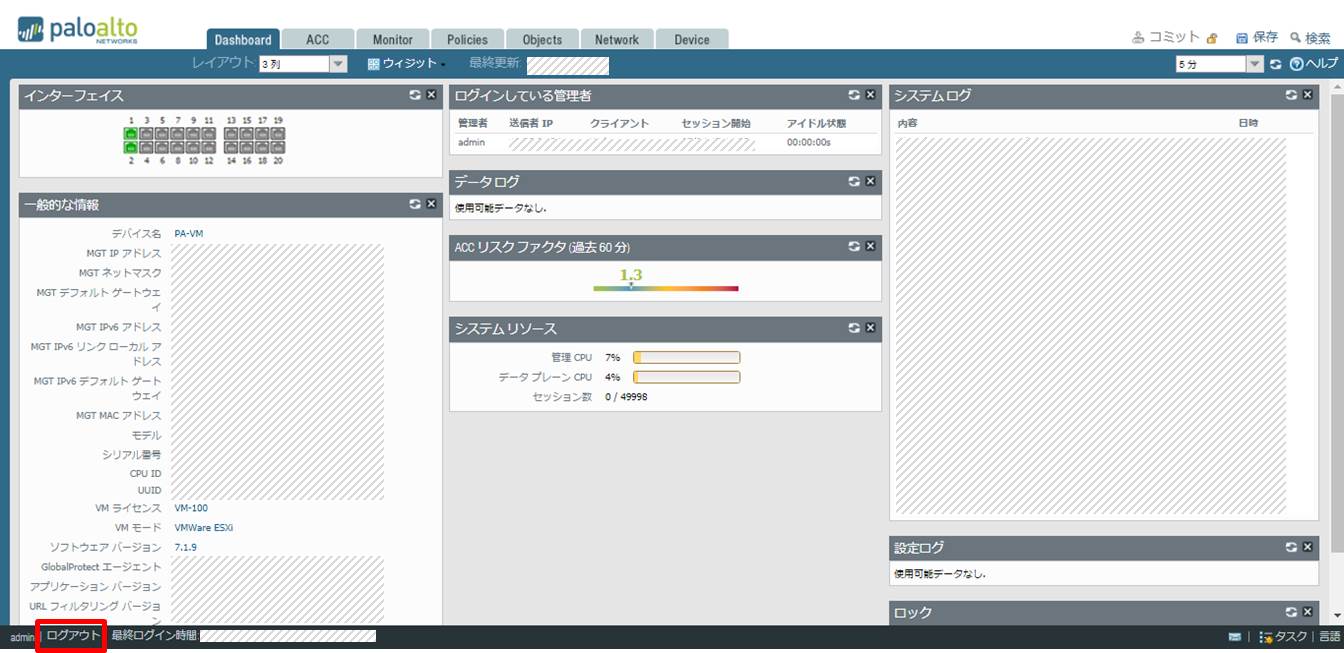PAシリーズの操作手順①
PaloAltoの操作手順についてまとめます。初回はログイン/ログアウト手順についてです。
GUI画面へのログイン手順
前提 ※装置未設定の場合(工場初期化状態)
- 初回ログイン
- ログインID:admin
- パスワード:admin
- ブラウザ
Google Chrome - 接続先
https://192.168.1.1
※MNTポートのIPアドレスをコンソールポートから設定した場合は、そのIPでログインして下さい。 - 接続ポート
専用MNTポート
ログイン手順
- ブラウザのアドレスバーに下記URL入力
https://192.168.1.1 - 警告画面が表示されるので、
①「詳細設定」をクリック
②「××にアクセスする(安全ではありません)」をクリック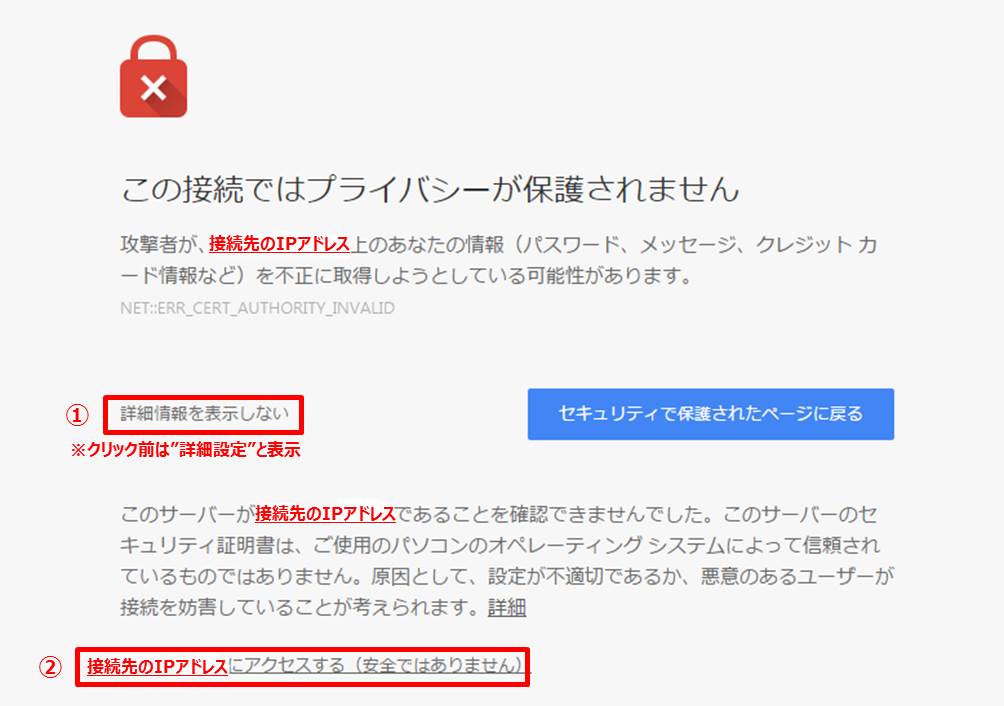
- ログイン情報を入力し、「ログイン」ボタンをクリック
名前:admin
パスワード:admin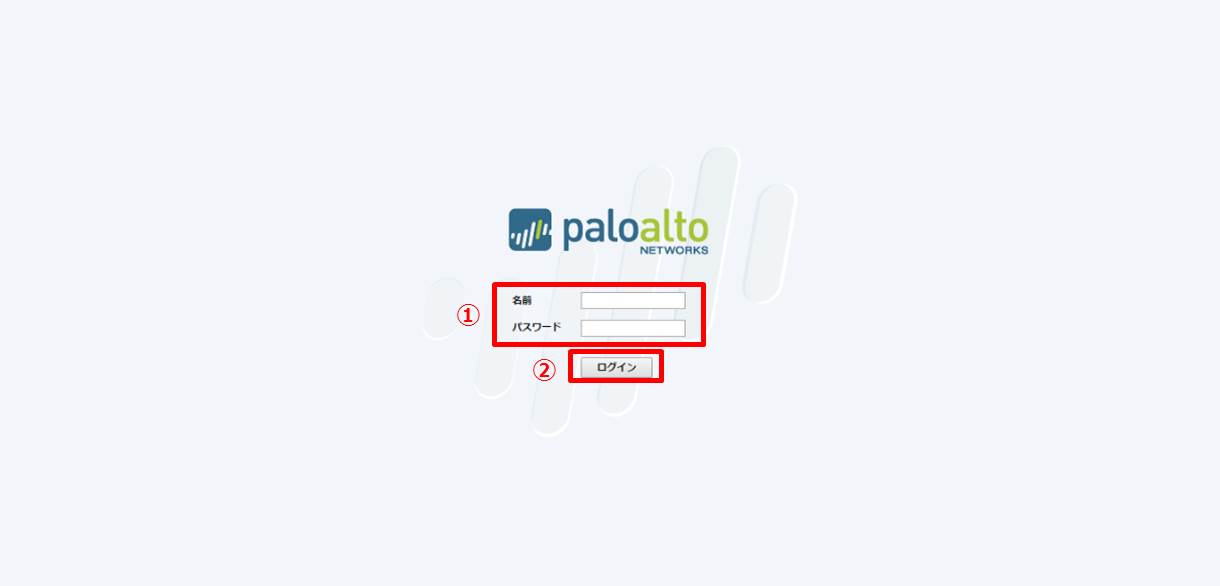
- ウェルカムメッセージが表示されればログイン完了です。
画面右下の「閉じる」ボタンを押して閉じましょう。
※1.下図は、PAN-OS 7.1.X系の場合のイメージです。
※2.ウェルカムメッセージが不要な場合は、左側にあるチェックボックス(今後はひょじしない)を選択し、右側の「閉じる」ボタンをクリックする。
GUI画面からのログアウト手順
ログアウト手順
ブラウザを強制的に終了させたり、ログアウト手順を忘れるとセッションがしばらく残ってしまうので、しっかりログアウトするようにしましょう。
ご参考:ログインできない場合
- そもそもログイン画面すら表示されない。
MGTインターフェイスにアクセス制限がかかっている可能性があります。 - httpもしくは、sshでしかアクセスできない。
MGTでhttpsサービスの利用が無効化されている可能性があります。